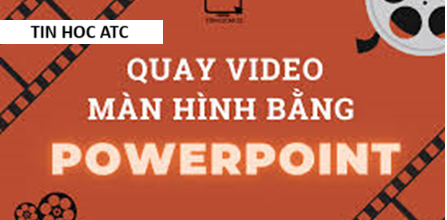Hoc ke toan cap toc o thanh hoa
Mở dữ liệu kế toán cho phép người dùng bắt đầu làm việc và hạch toán trên phần mềm.
Vậy cách mở dữ liệu kế toán như thế nào? Hãy cùng theo dõi bài viết dưới đây cùng kế toán ATC nhé!
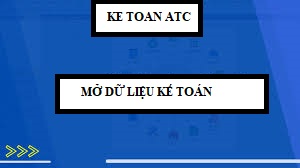
- Nhấn
Mở dữ liệu kế toán(hoặc vào menu
Tệp\Mở dữ liệu kế toán).
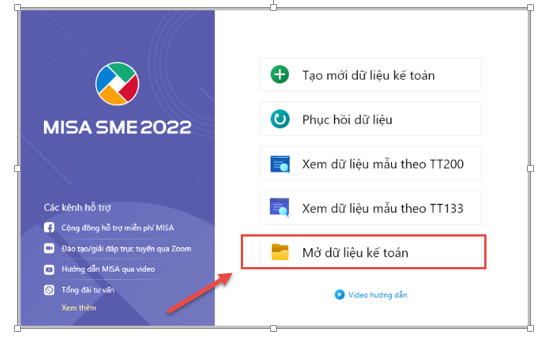
2. Khai báo các thông tin để đăng nhập vào phần mềm:
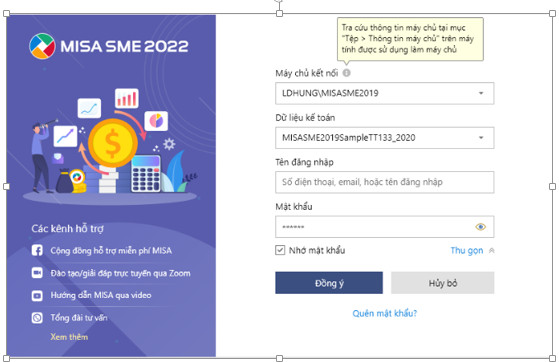
- Máy chủ kết nối: Chương trình đã ngầm định sẵn thông tin máy chủ kết nối.
Lưu ý: Trường hợp đăng nhập vào phần mềm báo lỗi Không tìm thấy máy chủ thì cần chọn lại máy chủ cho đúng:
-
- Để hiển thị được mục Máy chủ kết nối, nhấn Mở rộng. Có thể nhập trực tiếp bằng tay hoặc chọn từ danh sách bằng cách nhấn chọn vào biểu tượng mũi tên.
- Tên máy chủ SQL thông thường sẽ là {MISASME2022/2021/2020/2019} hoặc {MISASME2017}, tuy nhiên trong 1 số trường hợp tên máy chủ SQL có thể khác với tên mặc định.
- Dữ liệu kế toán: Nhập tên dữ liệu kế toán cần làm việc (tên dữ liệu kế toán sẽ gắn với Máy chủ kết nối) => có thể nhập trực tiếp bằng tay hoặc chọn từ danh sách bằng cách nhấn chọn vào biểu tượng mũi tên.
- Tên đăng nhậpvà Mật khẩu:
- Nếu đăng nhập lần đầu sau khi Tạo mới dữ liệu kế toán: Dùng Số điện thoạiđã khai báo khi tạo mới dữ liệu để đăng nhập (Mật khẩu để trống); Sau đó thực hiện Xác thực thông tin tài khoản và phân quyền cho những người dùng khác để có tài khoản đăng nhập vào phần mềm
- Nếu đăng nhập lần đầu sau khi được ADMIN phân quyền: Dùng Tên đăng nhậphoặc Số điện thoại đã khai báo khi thêm mới người dùng để đăng nhập (Mật khẩu để trống); Sau đó thực hiện Xác thực thông tin tài khoản.
- Với người dùng đang ở phiên bản cũ nâng cấp lên thì chương trình yêu cầu Nâng cấp bảo mật tài khoản (một lần duy nhất) để làm tài khoản đăng nhập vào phần mềm.
Trung tâm kế toán ở Thanh Hóa
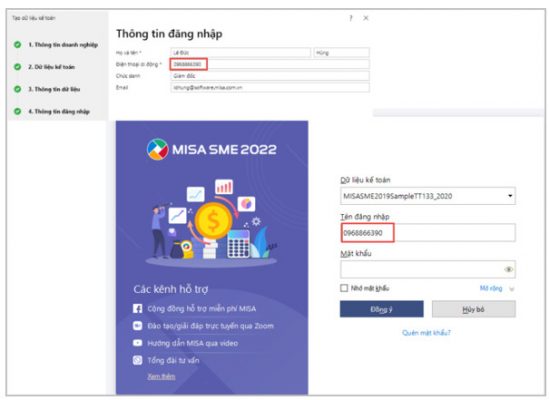
Lưu ý: Nếu làm việc trong môi trường offline (mất kết nối internet hoàn toàn) thì không phải thực hiện các bước Xác thực thông tin tài khoản và Nâng cấp bảo mật tài khoản ở trên. Nếu muốn sử dụng Mật khẩu khi đăng nhập thì thiết lập Mật khẩu đăng nhập bằng cách Sửa người dùng trên menu Hệ thống\Quản lý người dùng.
- Để không mất công nhập lại mật khẩu mỗi lần đăng nhập, nhấn Nhớ mật khẩu.
- Nhấn Đồng ý.
Lưu ý:
- Sau khi đăng nhập vào phần mềm, cần thực hiện xác thực email nếu chưa được xác thực.
- Mỗi tài khoản khi đăng nhập lần đầu tiên cần có kết nối internet. Kể từ lần đăng nhập thứ 2 trở đi thì không cần kết nối internet.
- Để tăng tính bảo mật cho tài khoản, có thể thiết lập bảo mật 2 lớp khi đăng nhập.
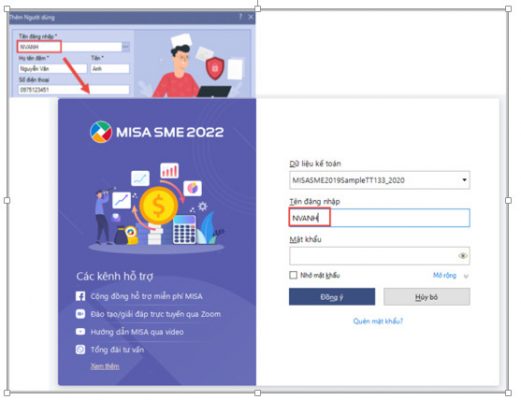
Trên đây là bài viết hướng dẫn cách mở dữ liệu kế toán trên misa. Chúc các bạn ứng dụng thành công!
Nếu bạn có nhu cầu học kế toán, mời bạn tham gia ăng ký khóa học của chúng tôi tại:

TRUNG TÂM ĐÀO TẠO KẾ TOÁN THỰC TẾ – TIN HỌC VĂN PHÒNG ATC
DỊCH VỤ KẾ TOÁN THUẾ ATC – THÀNH LẬP DOANH NGHIỆP ATC
Địa chỉ:
Số 01A45 Đại lộ Lê Lợi – Đông Hương – TP Thanh Hóa
( Mặt đường Đại lộ Lê Lợi, cách bưu điện tỉnh 1km về hướng Đông, hướng đi Big C)
Tel: 0948 815 368 – 0961 815 368

Hoc ke toan cap toc o thanh hoa
Trung tâm đào tạo kế toán tại Thanh Hóa
Noi day ke toan thuc hanh tot nhat o Thanh Hoa
Trung tâm đào tạo kế toán ở Thanh Hóa
Học kế toán thực hành chất lượng ở Thanh Hóa
Trung tâm kế toán thực hành chất lượng tại Thanh Hóa
Trung tâm kế toán thực hành chất lượng ở Thanh Hóa